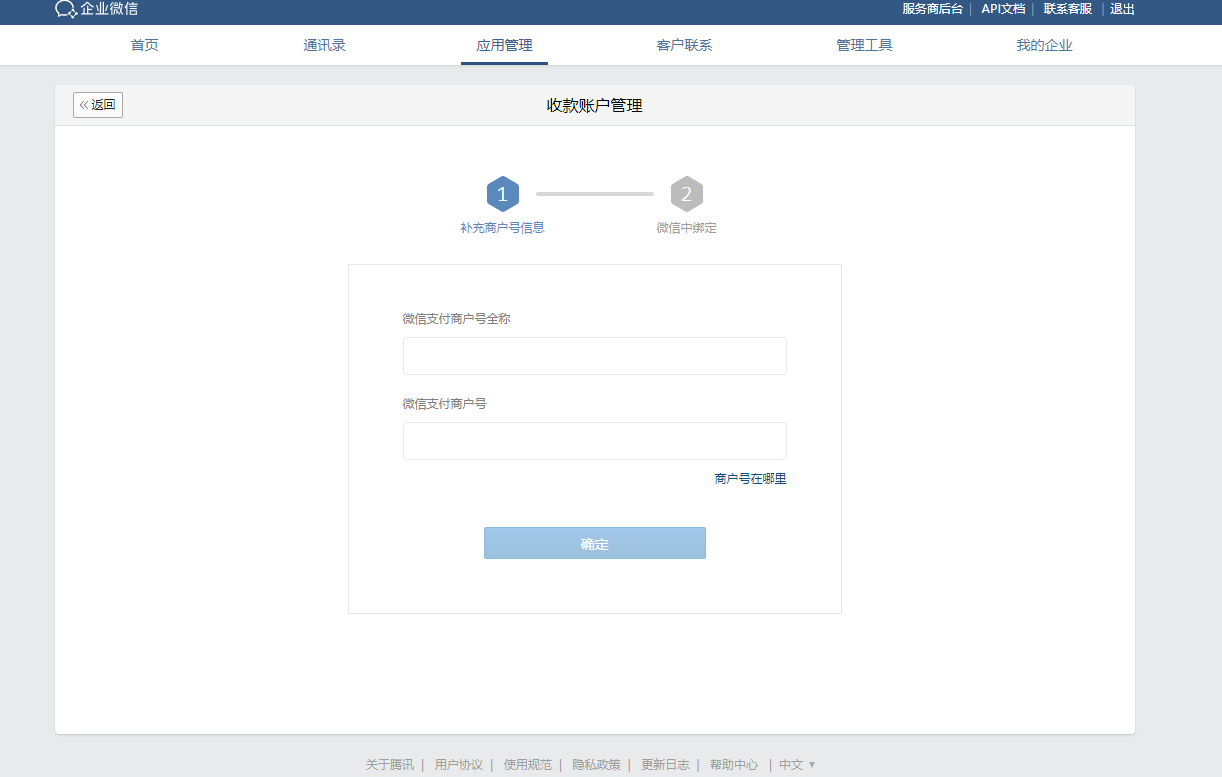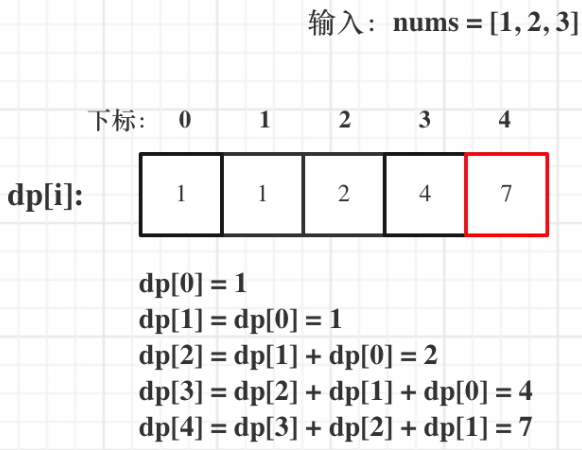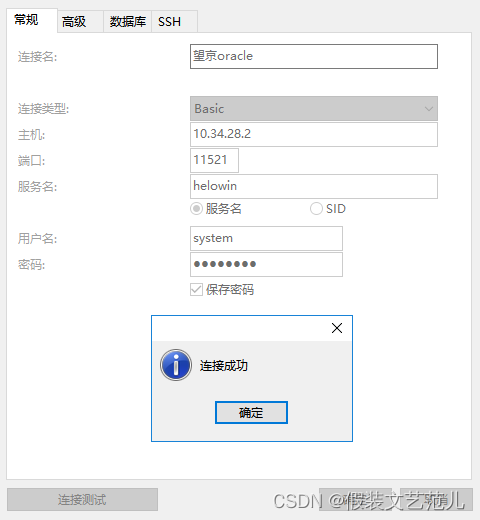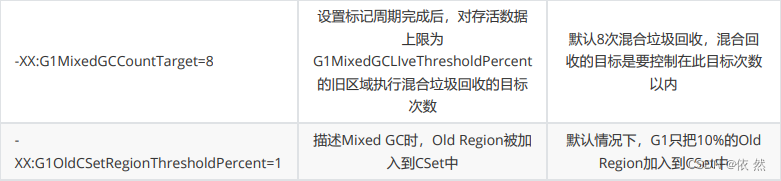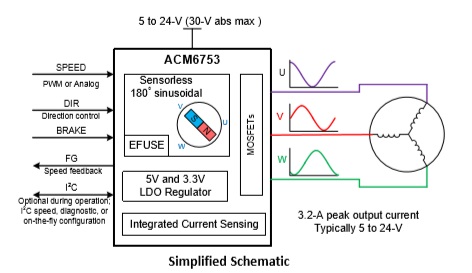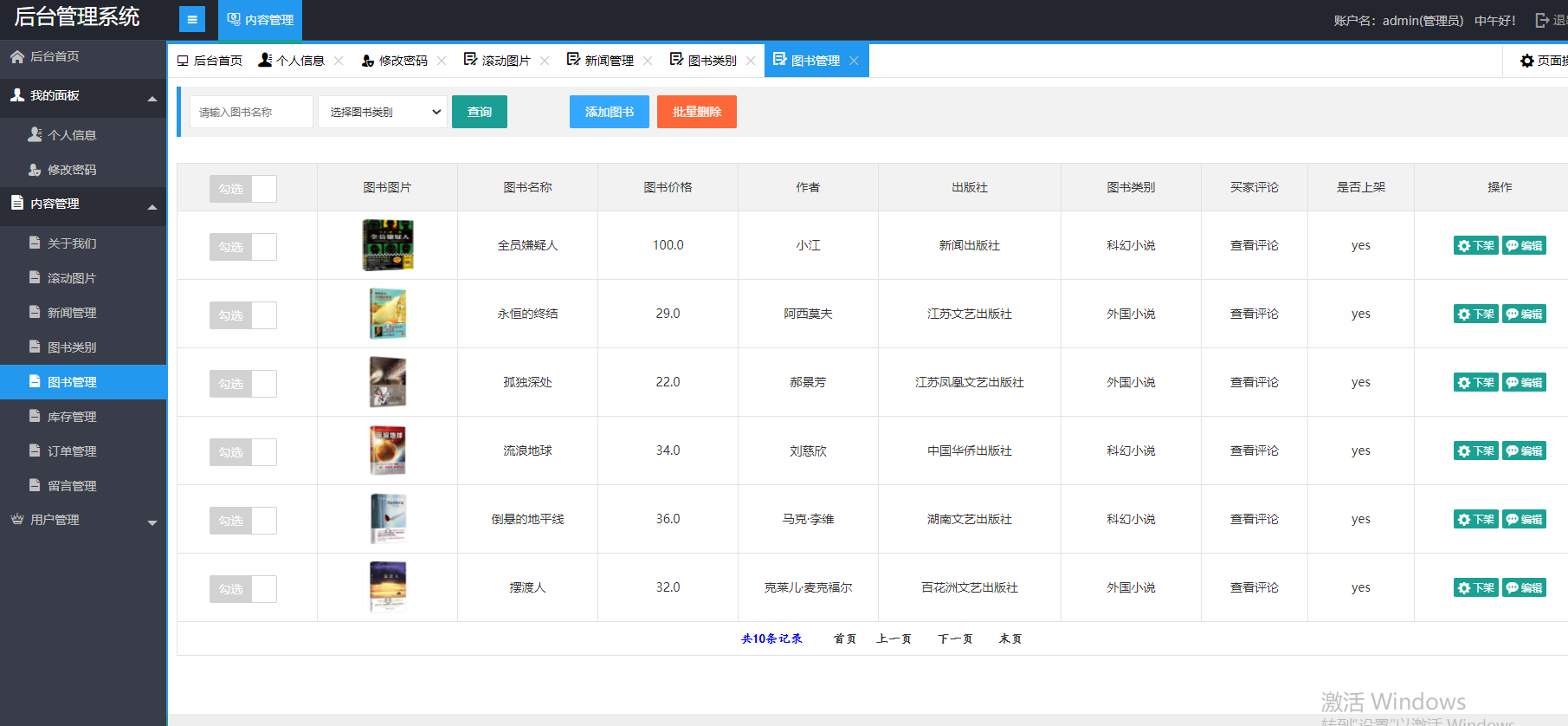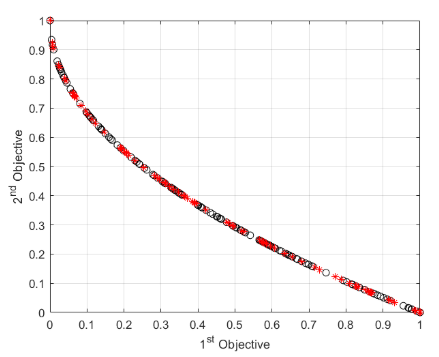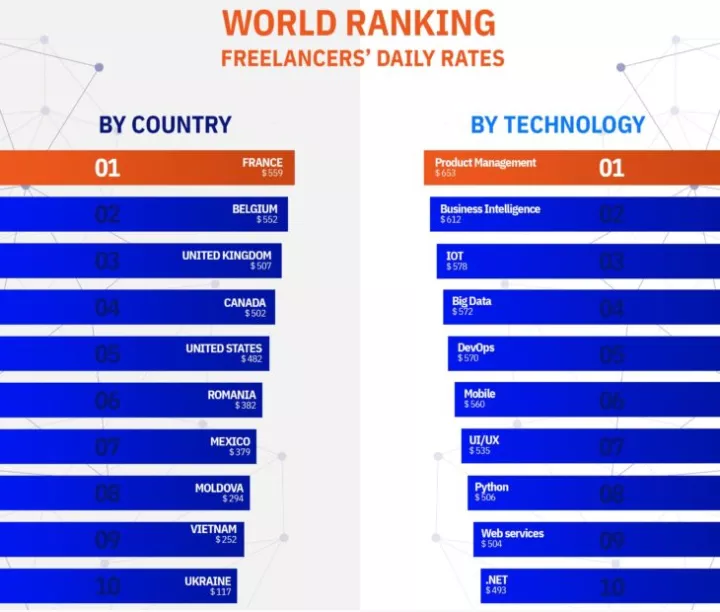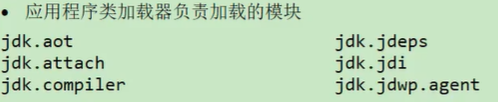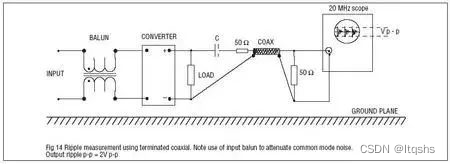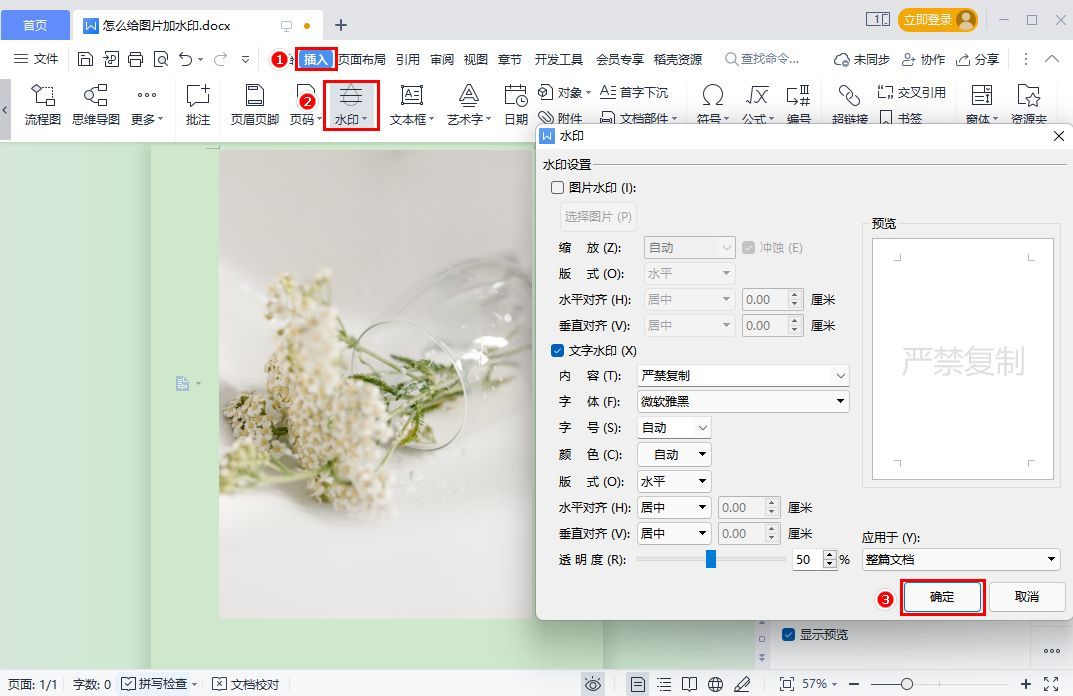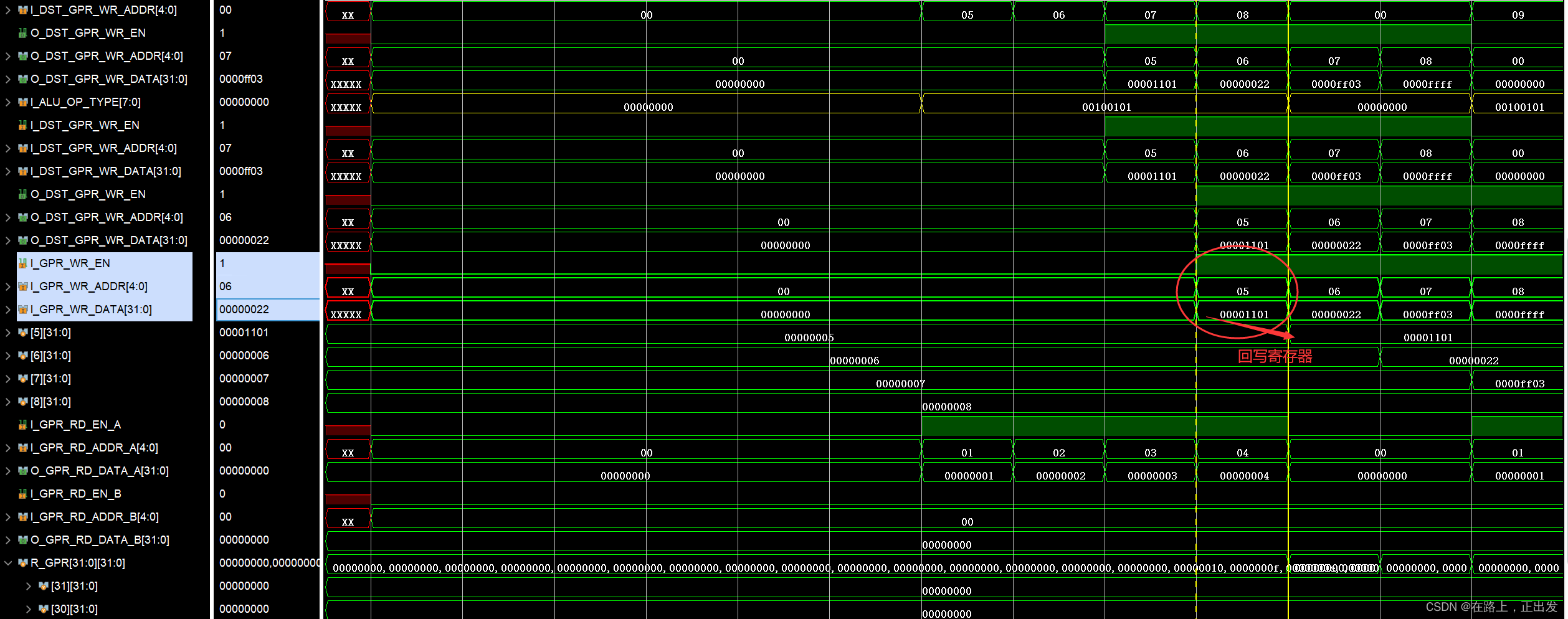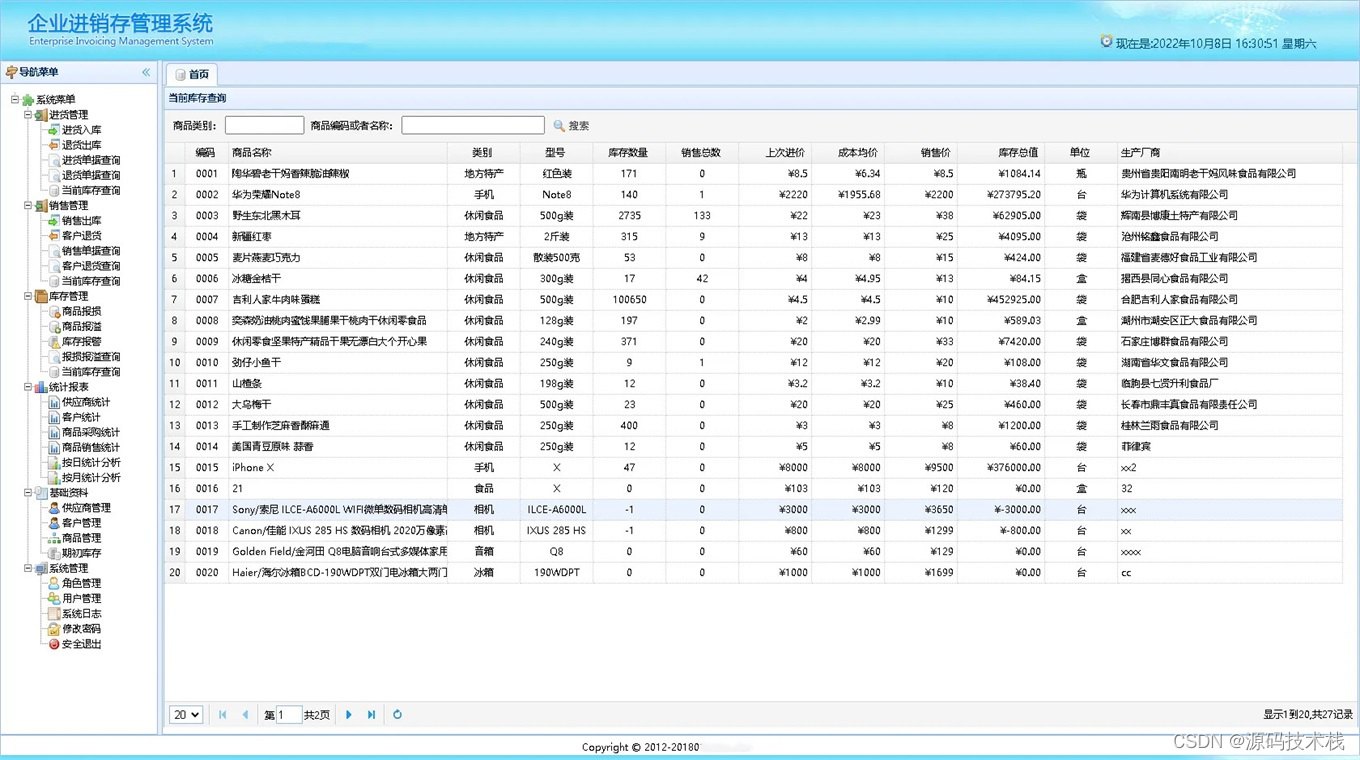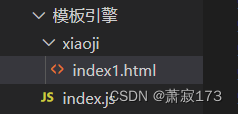[外链图片转存失败,源站可能有防盗链机制,建议将图片保存下来直接上传(img-zGglo72S-1670494545297)(https://lili40342.gitee.io/my-images/page/p_git.png)]
[外链图片转存失败,源站可能有防盗链机制,建议将图片保存下来直接上传(img-zGglo72S-1670494545297)(https://lili40342.gitee.io/my-images/page/p_git.png)]
本篇文章,是基于我自用Linux系统中的自定义文件夹“test_rep”,当做示例演示
具体Git仓库的目录在:/usr/local/git/test_rep
Git分支管理
分支就是科幻电影里面的平行宇宙,当你正在电脑前努力学习 Git 的时候,另一个你正在另一个平行宇宙里努力学习 SVN。如果两个平行宇宙互不干扰,那对现在的你也没啥影响。不过,在某个时间点,两个平行宇宙合并了,结果,你既学会了 Git 又学会了 SVN。
分支在实际中有什么用呢?假设你准备开发一个新功能,但是需要两周才能完成,第一周你写了50%的代码,如果立刻提交,由于代码还没写完,不完整的代码库会导致别人不能干活了。如果等代码全部写完再一次提交,又存在丢失每天进度的巨大风险。
现在有了分支,就不用怕了。你创建了一个属于你自己的分支,别人看不到,还继续在原来的分支上正常工作,而你在自己的分支上干活,想提交就提交,直到开发完毕后,再一次性合并到原来的分支上,这样,既安全,又不影响别人工作。
创建与合并分支
我们已经知道,每次提交,Git 都把它们串成一条时间线,这条时间线就是一个分支。按照正常的情况下只有一条时间线,在 Gi t里这个分支叫主分支,即master分支。HEAD严格来说不是指向提交,而是指向master,master才是指向提交的,所以,HEAD指向的就是当前分支。
一开始的时候,master分支是一条线,Git 用master指向最新的提交,再用HEAD指向master,就能确定当前分支,以及当前分支的提交点:

每次提交,master分支都会(粗浅的理解)向前移动一步,这样,随着你不断提交,master分支的线也越来越长。
当我们创建新的分支,例如dev时,Git 新建了一个指针叫dev,指向master相同的提交,再把HEAD指向dev,就表示当前分支在dev上:

Git 创建一个分支,因为除了增加一个dev指针,改改HEAD的指向,工作区的文件都没有任何变化!
不过,从现在开始,对工作区的修改和提交就是针对dev分支了,比如新提交一次后,dev指针往前移动一步,而master指针不变:

假如我们在dev上的工作完成了,就可以把dev合并到master上。Git 怎么合并呢?最简单的方法,就是直接把master指向dev的当前提交,就完成了合并:

所以 Git 合并分支也很快!就改改指针,工作区内容也不变!
合并完分支后,甚至可以删除dev分支。删除dev分支就是把dev指针给删掉,删掉后,我们就剩下了一条master分支:

下面我们实际的操作一下,在实际操作前,我这里还是预先展示一下我自己的测试环境:我是以Linux系统中的自定义文件夹“test_rep”,其路径在:/usr/local/git/test_rep,我选定这个“test_rep”作为 Git 版本库。
现阶段我的版本库中:

默认情况下,我们都知道,只有一个master分支。那么现在,我们创建dev分支,然后切换到dev分支:
#可以查看一下现阶段在哪个分支
$ git branch
* master #现阶段只有一个master分支
#创建分支的命令是:git branch (branchname)
$ git branch dev #无信息输出
#切换到分支,命令是:git checkout (branchname)
$ git checkout dev
Switched to branch 'dev'
$ git branch
* dev #现阶段在dev分支上
master
其中,git branch命令会列出所有分支,当前分支前面会标一个*号。
另外,其实我们可以直接用git checkout -b (branchname)命令直接创建分支并切换新创建的分支:
$ git checkout -b dev
#等价于
$ git branch dev
$ git checkout dev
我们继续,我们就可以在dev分支上正常提交,比如对read.txt做个修改,加上一行:
#先查看read.txt文件内容
$ cat read.txt
Git is a version control system.
Git is free software.
Git OK.
Git very OK,Good.
#编辑read.txt增加一行文本内容
$ vim read.txt
Git is a version control system.
Git is free software.
Git OK.
Git very OK,Good.
Creating a new branch. #此处为新增加文本内容
#wq保存
#查看read.txt文件内容 确定增加了内容
$ cat read.txt
Git is a version control system.
Git is free software.
Git OK.
Git very OK,Good.
Creating a new branch.
我们进行提交:
$ git add read.txt
$ git commit -m '分支测试'
[dev c324835] 分支测试
1 file changed, 1 insertion(+)
以上提交是在dev分支上完成的,我们现在切换回master分支:
$ git checkout master
Switched to branch 'master'
#此时在master下查看read.txt文件
$ cat read.txt
Git is a version control system.
Git is free software.
Git OK.
Git very OK,Good.
切换回master分支后,再查看一个read.txt文件,刚才添加的内容不见了!因为那个提交是在dev分支上,而master分支此刻的提交点并没有变。
现在,我们把dev分支的工作成果合并到master分支上:
#合并分支命令:git merge
$ git merge dev
Updating aa5d2d0..c324835 #此处的id你和我肯定不一样
Fast-forward
read.txt | 1 +
1 file changed, 1 insertion(+)
git merge命令用于合并指定分支到当前分支。合并后,再查看read.txt的内容,就可以看到,和dev分支的最新提交是完全一样的。
注意:git merge dev的意思就是,合并dev分支到现在当前分支上,因为先前我们已经切换回master分支了,所以这个命令的意思就是将dev分支合并到master分支上。
注意到上面的Fast-forward信息,Git 告诉我们,这次合并是“快进模式”,也就是直接把master指向dev的当前提交,所以合并速度非常快。
当然,也不是每次合并都能Fast-forward,我们后面会讲其他方式的合并。
合并完成后,就可以放心地删除dev分支了:
$ git branch -d dev
Deleted branch dev (was c324835).
删除后,查看branch,就只剩下master分支了:
$ git branch
* master
因为创建、合并和删除分支非常快,所以 Git 鼓励你使用分支完成某个任务,合并后再删掉分支,这和直接在master分支上工作效果是一样的,但过程更安全。
switch命令
实际上,切换分支这个动作,用switch更科学。因此,最新版本的Git提供了新的git switch命令来切换分支。创建并切换到新的dev分支,可以使用:
$ git switch -c dev
直接切换到已有的master分支,可以使用:
$ git switch master
使用新的git switch命令,比git checkout要更容易理解。
总结
- 查看分支:
git branch - 创建分支:
git branch <name> - 切换分支:
git checkout <name>或者git switch <name> - 创建+切换分支:
git checkout -b <name>或者git switch -c <name> - 合并某分支到当前分支:
git merge <name> - 删除分支:
git branch -d <name>
解决冲突
在平时的开发过程中,合并分支往往并不是一帆风顺,毕竟开发的工程项目是很复杂的存在。
准备新的feature分支,继续我们的新分支开发:
$ git switch -c feature
Switched to a new branch 'feature'
在feature分支上修改read.txt文件:
#feature分支下查案read.txt
$ cat read.txt
Git is a version control system.
Git is free software.
Git OK.
Git very OK,Good.
Creating a new branch.
#feature分支下修改read.txt
$ vim read.txt
Git is a version control system.
Git is free software.
Git OK.
Git very OK,Good.
Creating a new branch.
Creating a new branch again. #此处为新增加文本内容
#wq保存
在feature分支上提交:
$ git add read.txt
$ git commit -m '分支测试2'
[feature 2a1b46d] 分支测试2
1 file changed, 1 insertion(+)
我们切换回master分支:
$ git switch master
Switched to branch 'master'
此时,我们在master分支上,把read.txt文件的最后一行改为:
#master分支下查案read.txt
$ cat read.txt
Git is a version control system.
Git is free software.
Git OK.
Git very OK,Good.
Creating a new branch.
#master分支下修改read.txt
$ vim read.txt
Git is a version control system.
Git is free software.
Git OK.
Git very OK,Good.
Creating a new branch feature. #将最后一行修改了一下
#wq保存
同样,在master分支上提交:
$ git add read.txt
$ git commit -m "分支feature"
[master 4d9753f] 分支feature
1 file changed, 1 insertion(+), 1 deletion(-)
到现在,master分支和feature分支各自都分别有新的提交,变成了这样:

这种情况下,Git 无法执行“快速合并”,只能试图把各自的修改合并起来,但这种合并就可能会有冲突,我们试试看:
#master分支下,合并feature分支
$ git merge feature
Auto-merging read.txt
CONFLICT (content): Merge conflict in read.txt
Automatic merge failed; fix conflicts and then commit the result.
由上得知,果然有冲突提示。read.txt文件存在冲突,必须手动解决冲突后再提交。git status也可以告诉我们冲突的文件:
#master分支下
$ git status
On branch master
You have unmerged paths.
(fix conflicts and run "git commit")
(use "git merge --abort" to abort the merge)
Unmerged paths:
(use "git add <file>..." to mark resolution)
both modified: read.txt
no changes added to commit (use "git add" and/or "git commit -a")
我们可以查看read.txt文件:
#master分支下
$ cat read.txt
Git is a version control system.
Git is free software.
Git OK.
Git very OK,Good.
<<<<<<< HEAD
Creating a new branch feature.
=======
Creating a new branch.
Creating a new branch again.
>>>>>>> feature
Git用<<<<<<<,=======,>>>>>>>标记出不同分支的内容,我们修改如下后保存:
#master分支下
$ vim read.txt
Git is a version control system.
Git is free software.
Git OK.
Git very OK,Good.
Creating a new branch.
Creating a new branch feature again.
#wq
再提交:
#master分支下
$ git add read.txt
$ git commit -m '测试feature'
[master 94485b3] 测试feature
现在,master分支和feature分支变成了下图所示:

用带参数的git log也可以看到分支的合并情况:
$ git log --graph --pretty=oneline --abbrev-commit
* 94485b3 (HEAD -> master) 测试feature
|\
| * 2a1b46d (feature) 分支测试2
* | 4d9753f 分支feature
|/
* c324835 分支测试
* aa5d2d0 移除work文件
* 527ae9f 测试管理
* e8dba17 测试管理
* fd63112 测试操作
* b0259a8 append text
* 0fdd224 append two files
最后,删除feature分支:
$ git branch -d feature
Deleted branch feature (was 2a1b46d).
OK。
分支管理策略
通常,合并分支时,如果可能,Git 会用Fast forward模式,但这种模式下,删除分支后,会丢掉分支信息。
如果要强制禁用Fast forward模式,Git 就会在 merge 时生成一个新的 commit,这样,从分支历史上就可以看出分支信息。
这次我们实际操作一下--no-ff方式的git merge,首先,仍然创建并切换dev分支:
$ git switch -c dev
Switched to a new branch 'dev'
修改read.txt文件,并提交一个新的 commit:
#dev分支下
#修改read.txt
$ vim read.txt
Git is a version control system.
Git is free software.
Git OK.
Git very OK,Good.
Creating a new branch.
Creating a new branch feature again.
Git no ff merge. #此处增加新文本内容
#wq
#提交
$ git add read.txt
$ git commit -m 'test merge'
[dev abf4082] test merge
1 file changed, 1 insertion(+)
现在,我们切换回master:
$ git switch master
Switched to branch 'master'
合并dev分支,请注意--no-ff参数,表示禁用Fast forward:
$ git merge --no-ff -m '用no-ff 测试merge' dev
Merge made by the 'recursive' strategy.
read.txt | 1 +
1 file changed, 1 insertion(+)
如上,因为本次合并要创建一个新的 commit,所以加上-m参数,把 commit 描述写进去。
合并后,我们用git log看看分支历史:
$ git log --graph --pretty=oneline --abbrev-commit
* e7dcca3 (HEAD -> master) 用no-ff 测试merge
|\
| * abf4082 (dev) test merge
|/
* 94485b3 测试feature
...#下面省略
可以看到,不使用Fast forward模式,merge 后就像这样:

分支策略
master分支应该是非常稳定的,也就是仅用来发布新版本,一般情况下不在上面干活。- 干活都在
dev分支上,也就是说,dev分支是不稳定的,到某个时候,比如1.0版本发布时,再把dev分支合并到master上,在master分支发布1.0版本。 - 小伙伴们每个人都在
dev分支上干活,每个人都有自己的分支,时不时地往dev分支上合并就可以了。
所以,团队合作的分支看起来就像这样:

当然,您还得需要按照公司自定要求的去做。